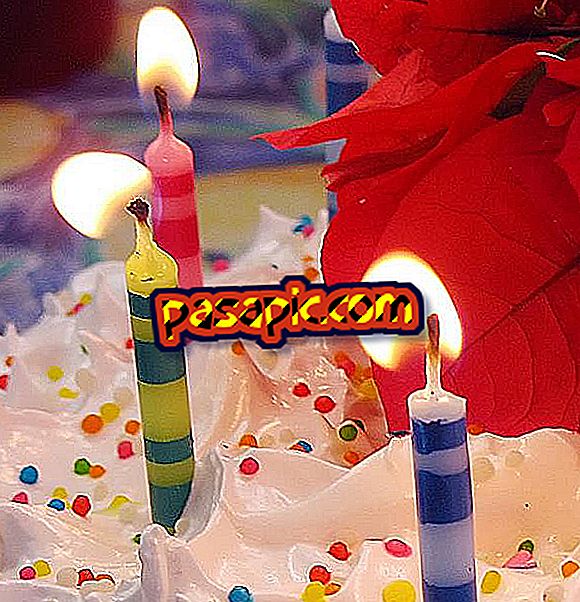Netflix 기록 삭제 방법

Netflix의 일부 시리즈 나 영화를 다른 사람들이 보지 못하도록 하는 것은 정상입니다. 특히 가족이나 친구와 집에서 계정이나 장비를 공유하는 경우 더욱 그렇습니다. 그래서 우리 계정의 역사를 잘 정리하는 것이 그 일을 피하는 열쇠 이며 처음에는 그렇게 할 수는 없지만 얼마 전에 다큐멘터리, 챕터 또는 영화를 본 후에 저장 한 콘텐츠를 삭제할 수 있습니다.
따라서 누군가가 그것을보고 있는지 걱정하는 것을 잊고 싶다면 Netflix 기록을 쉽게 지우는 방법을 배울 수 있도록이 기사에서 자세히 설명하는 다음 단계에주의를 기울여야합니다.
1
기록 삭제를 시작하려면 수정하려는 사용자 프로필에 로그인해야하지만 컴퓨터에서 수행해야합니다. 모바일 응용 프로그램의 경우 시리즈 또는 영화를 삭제할 수있는 옵션을 아직 사용할 수 없기 때문입니다. 따라서 컴퓨터 나 태블릿의 브라우저에서 Netflix 웹 사이트로 들어가서 콘텐츠를 편집하려는 계정으로 로그인하십시오.
현재 로그인 한 후에는 화면 오른쪽 상단에 표시 될 사용자 프로필 아이콘을 선택하고 귀하의 계정 옵션을 클릭해야 합니다 . 그런 다음 다른 페이지가 열리면 내 프로필 섹션이 표시 됩니다 .

2
내 프로필의 섹션에서 언어, 복제, 자막 및 기타 옵션의 모양을 구성 할 수 있습니다. 오른쪽 하단에 활동보기 옵션이 있습니다. 여기를 클릭하면 원하는 내용을 삭제할 수 있습니다.

3
이 옵션을 입력하면 열리는 화면은 본 시리즈, 영화 및 다큐멘터리의 순서 목록 입니다. 순서는 가장 최근 것부터 가장 오래된 것까지입니다. 각 제목 옆에는 문제를보고 할 수있는 옵션과 함께 오른쪽에 삭제 옵션이 표시된 십자가가 있습니다.
편집하려는 제목의 X를 클릭하여 삭제하십시오. 이렇게하면 누구도 볼 수 없도록 전체 제목을 삭제하거나 전체 기록을 정리할 수 있습니다.

4
X로 표시된 제목 을 제거 하는 옵션을 클릭하면 전체 시리즈 또는 영화 또는 재생 된 시간을 제거할지 선택할 수 있습니다. 시리즈 또는 영화를 제거하여 완전히 제거하는 옵션을 제공하십시오. 당신의 역사 그런 다음 삭제 한 제목이 24 시간 내에 모든 기기의 시청 활동에서 지워질 것이라는 알림 이 표시 되므로이 영화 또는 시리즈가 사용하는 모든 기기에서 완전히 사라질 때까지 기다려야합니다. 언젠가
이렇게하면 Netflix는 더 이상 계정 기록에서 삭제 한 제목과 관련된 영화, 시리즈 또는 다큐멘터리를 제안하지 않으며 최근에 본 또는 계속보기 옵션에 표시되지 않습니다.

5
또한 최근에 보았던 일부 내용을 다른 사람이 보지 못하도록하는 한 가지 방법은 프로필 관리 기능을 사용하여 다른 사용자가 동일한 계정에있는 목록과 분리되도록 최근 에 보기 목록을 편집하는 것입니다.